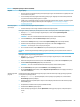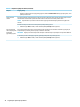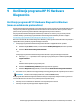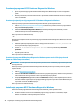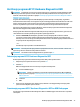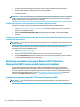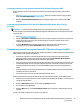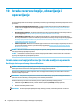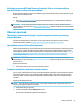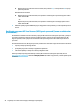User guide
Table Of Contents
- Početak rada
- Upoznavanje sa vašim računarom
- Povezivanje na mrežu
- Povezivanje na bežičnu mrežu
- Povezivanje na žičnu mrežu – LAN (samo na odabranim proizvodima)
- Uživanje u mogućnostima za zabavu
- Korištenje kamere
- Korištenje audio funkcija
- Korištenje video funkcija
- Povezivanje DisplayPort uređa pomoću USB Type-C kabla (samo na odabranim proizvodima)
- Povezivanje Thunderbolt uređaja koristeći USB Type-C kabl (samo na odabranim proizvodima)
- Povezivanje video uređaja pomoću VGA kabla (samo na odabranim proizvodima)
- Povezivanje video uređaja pomoću HDMI kabla (samo na odabranim proizvodima)
- Povezivanje digitalnih uređaja za prikaz pomoću Dual-Mode DisplayPort kabla (samo na odabranim proiz ...
- Otkrivanje i povezivanje sa bežičnim ekranima kompatibilnim s funkcijom Miracast (samo na odabranim ...
- Korištenje prijenosa podataka
- Navigacija po ekranu
- Održavanje računara
- Sigurnost računara i podataka
- Rješavanje problema
- Korištenje programa HP PC Hardware Diagnostics
- Korištenje programa HP PC Hardware Diagnostics Windows (samo na odabranim proizvodima)
- Korištenje programa HP PC Hardware Diagnostics UEFI
- Korištenje postavki za program Remote HP PC Hardware Diagnostics UEFI (samo na odabranim proizvodima ...
- Izrada rezervne kopije, obnavljanje i oporavljanje
- Specifikacije
- Elektrostatičko pražnjenje
- Pristupačnost
- Informacije o podršci
- Indeks
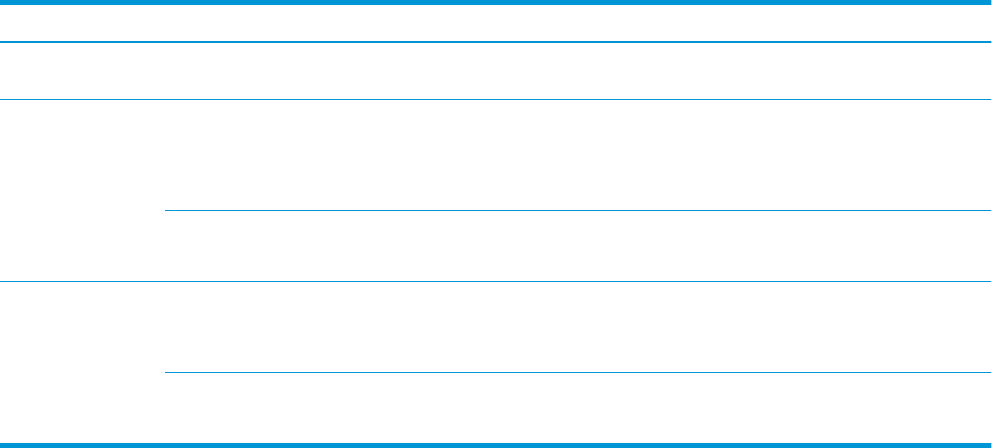
Tabela 8-8 Simptomi i rješenja za softver (nastavak)
Simptom Moguće rješenje
Da biste se vratili na raniju verziju pogonskog programa, odaberite Roll Back Driver (Vrati pogonski program), i onda
pratite upute na ekranu.
Microsoft obnova
sistema
Ako imate problem koji bi mogao biti izazvan softverom koji ste instalirali na vašem računaru, iskoristite opciju za obnovu
sistema da biste vratili računar na prethodnu tačku za obnovu. Tačke za obnovu možete postaviti i ručno.
VAŽNO: Uvijek koristite ovu proceduru za obnovu sistema prije nego iskoristite funkciju System Recovery (Oporavak
sistema).
Dodatne informacije i korake u radu možete pronaći u aplikaciji Traženje pomoći.
▲ Odaberite dugme Start (Početak), a zatim odaberite aplikaciju Get help (Traženje pomoći).
Ponovna instalacija
softverskih programa i
hardverskih
pogonskih programa
Prije nego što uklonite neki program, vodite računa da imate način da ga ponovo instalirate. Potvrdite da je program još
uvijek dostupan iz prvobitnog izvora (na primjer, s diskova ili s interneta).
NAPOMENA: Moguće je da neke funkcije ne budu dostupne na sistemima koji se isporučuju bez verzije sistema Windows.
Za informacije i korake za uklanjanje programa pogledajte aplikaciju Get Help (Traženje pomoći).
▲ Odaberite dugme Start (Početak), a zatim odaberite aplikaciju Get help (Traženje pomoći).
34 Poglavlje 8 Rješavanje problema